文字特效我们已经做过很多,今天本教程教大家一种新颖的文字特效,使用Photoshop制作可爱逼真的折叠紫色塑胶彩带文字,喜欢的朋友可以一起来学习
塑胶带文字制作是比较复杂的,前期需要很多准备工作,要准备一些彩带,按照自己的创意,用彩带折叠出想要的文字,然后在PS中仿制出来即可。
最终效果
1、新建一个1024 * 650像素的文件,选择渐变工具,颜色设置如图1,由下至上拉出图2所示的线性渐变作为背景。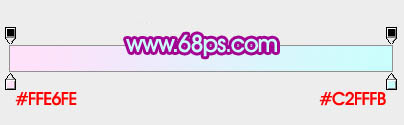
<图1> 
<图2>
2、点这里下载文字素材,文件为PNG格式,解锁后拖进来,适当放好位置,效果如下图。
<图3>
3、首先来制作第一个文字,需要完成的效果如下图。
<图4>
4、在背景图层上面新建一个组,在组里新建一个图层,把参考文字图层显示出来,用钢笔沿文字勾出第一段轮廓,转为选区如下图。
<图5>
5、选择渐变工具,颜色设置如图6,颜色设置好后点新建按钮,把渐变保存到预设里面,后面还会用到。拉出图7所示的线性渐变色,需要控制好角度。
<图6> 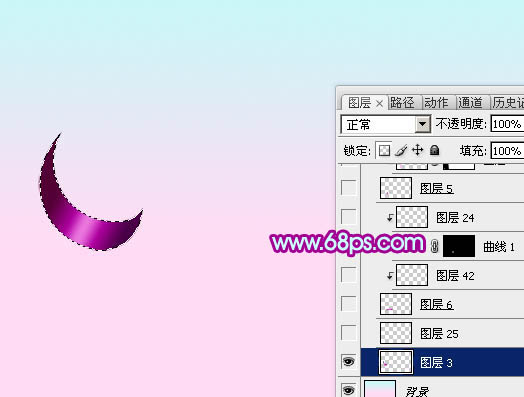
<图7>
6、用钢笔勾出中间高光部分的选区,羽化1个像素后按Ctrl + J 把选区部分的图像复制到新的图层,混合模式改为“颜色减淡”,适当降低图层不透明度,效果如下图。
<图8>
7、把参考文字显示出来,用钢笔勾出第二段轮廓,转为选区如下图。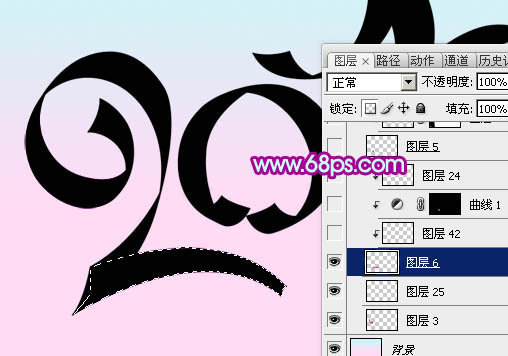
<图9>
8、新建一个图层,选择渐变工具,颜色设置同上,拉出下图所示的线性渐变。
<图10>
9、用钢笔勾出中间高光部分的选区,羽化1个像素后按Ctrl + J 把选区部分的图像复制到新的图层,混合模式改为“颜色减淡”,效果如下图。
<图11>
10、新建一个图层,用钢笔勾出第三段轮廓,转为选区如下图。
<图12>
11、选择渐变工具,颜色设置如图13,拉出图14所示的线性渐变。
<图13> 
<图14>
12、新建一个图层,按Ctrl + Alt + G 创建剪贴蒙版,图层混合模式改为“滤色”,把前景颜色设置为淡紫色:#F7C4F2,用画笔把下图底部位置涂上高光。
<图15>
13、新建一个图层,用钢笔勾出第四段轮廓,转为选区如下图。
<图16>
14、选择渐变工具,颜色设置如图17,拉出图18所示的线性渐变。
<图17> 
<图18>
15、用钢笔勾出下图边缘部分的选区,羽化1个像素后按Ctrl + J 复制到新的图层,混合模式改为“颜色减淡”。
<图19>
16、中间高光部分的颜色用同上的方法制作,效果如下图。
<图20>
17、第五段的制作方法同上,效果如下图。
<图21>
18、其它文字制作方法相同,过程如图22 - 24。
<图22> 
<图23> 
<图24>
19、创建亮度/对比度调整图层,适当增加对比度,参数及效果如下图。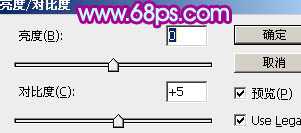
<图25> 
<图26>
最后调整一下细节,完成最终效果。
紫色,彩带,文字
免责声明:本站文章均来自网站采集或用户投稿,网站不提供任何软件下载或自行开发的软件! 如有用户或公司发现本站内容信息存在侵权行为,请邮件告知! 858582#qq.com
《魔兽世界》大逃杀!60人新游玩模式《强袭风暴》3月21日上线
暴雪近日发布了《魔兽世界》10.2.6 更新内容,新游玩模式《强袭风暴》即将于3月21 日在亚服上线,届时玩家将前往阿拉希高地展开一场 60 人大逃杀对战。
艾泽拉斯的冒险者已经征服了艾泽拉斯的大地及遥远的彼岸。他们在对抗世界上最致命的敌人时展现出过人的手腕,并且成功阻止终结宇宙等级的威胁。当他们在为即将于《魔兽世界》资料片《地心之战》中来袭的萨拉塔斯势力做战斗准备时,他们还需要在熟悉的阿拉希高地面对一个全新的敌人──那就是彼此。在《巨龙崛起》10.2.6 更新的《强袭风暴》中,玩家将会进入一个全新的海盗主题大逃杀式限时活动,其中包含极高的风险和史诗级的奖励。
《强袭风暴》不是普通的战场,作为一个独立于主游戏之外的活动,玩家可以用大逃杀的风格来体验《魔兽世界》,不分职业、不分装备(除了你在赛局中捡到的),光是技巧和战略的强弱之分就能决定出谁才是能坚持到最后的赢家。本次活动将会开放单人和双人模式,玩家在加入海盗主题的预赛大厅区域前,可以从强袭风暴角色画面新增好友。游玩游戏将可以累计名望轨迹,《巨龙崛起》和《魔兽世界:巫妖王之怒 经典版》的玩家都可以获得奖励。
